før du komprimere videoer for nettet, er det viktig å forstå hva som bestemmer en videofilstørrelse. Det er tre hovedaspekter, oppløsning, bitrate og koding. Oppløsning er antall piksler som presenteres i en video. Bitrate bestemmer informasjonen som sendes per sekund. Videokoding er ganske teknisk, men vi foreslår å bruke H.264-koding med en MP4-koder hvis du vil redusere videofilstørrelsen for deling på internett.
Uansett kan du lære fire måter å komprimere MP4 eller andre videofiler i denne artikkelen, slik at du kan dele dem på nettet uten problemer.

- Del 1: Den enkleste måten å komprimere video for nettet
- Del 2: Komprimere videoer gratis på nettet
- Del 3: Komprimere video for Web Online
Del 1: Den enkleste måten å komprimere video for nettet
Når du komprimerer videoer for nettet, kan du fokusere på flere faktorer, for eksempel utskriftskvalitet, bruk med letthet og mer. Apeaksoft Video Converter Ultimate kan dekke alle dine behov relatert til komprimeringsvideoer for nettet. Dessuten kan du finne omfattende bonusfunksjoner i det ene programmet.
1. Komprimere ubegrensede videoer for nett samtidig.
2. Støtter nesten alle videofilformater inkludert MP4, AVI, MKV, MOV, etc.
3. Gjør lange videoer kortere med det delte eller trimme verktøyet.
4. Optimaliser video- og lydkvaliteten automatisk basert på din tilstand.
5. Tilbyr omfattende tilpassede alternativer, som oppløsning, bitrate og mer.
Kort sagt er Video Converter Ultimate den enkleste måten å komprimere videofiler for nettet på skrivebordet ditt.
Hvordan komprimere videoer for nettet
Trinn 1 Få den beste videokompressoren
Video Converter Ultimate har to versjoner, en for Windows 11/10/8/7 og den andre for macOS 15. Skaff den riktige for datamaskinen og start den. Klikk på Legg til fil menyen på toppen av grensesnittet og åpne de store videofilene i dialogboksen med åpen fil. Alternativt kan du dra og slippe videoene direkte til hjemmegrensesnittet.

Trinn 2 Forhåndsvis og rediger videoene dine
Mediespilleren på høyre side lar deg se videoene. Hvis videoen er veldig lang, bør du dele den opp i klipp før du deler den på nettet. Klikk på Clip-menyen på det øverste båndet, finn riktig punkt og klikk på Dele for å dele videoen i to klipp.

Trinn 3 Komprimere videoer for nettet
Deretter klikker du på innstillinger knappen nederst på grensesnittet for å åpne dialogboksen Profilinnstillinger. Velg MP4 eller målenheten fra Profil rullegardinliste, og klikk på Lagre som for å stille inn destinasjon og filnavn. Skal deretter ned oppløsning, video Bitrate og mer. Klikk OK for å bekrefte det og deretter trykke på Konverter for å starte komprimering av videoer for nettet.

Del 2: Komprimere videoer gratis på nettet
Det er velkjent at Handbrake er en open-source videoløsning med omfattende funksjoner. Faktisk gir det muligheten til å komprimere en video for nettet. Vi bruker en WMV-video som eksempel. Den opprinnelige størrelsen på videoen er 39MB og utgangen er nede til 4.4MB.
Trinn 1 Kjør håndbremsen. Hvis du ikke har det, kan du laste det ned fra https://handbrake.fr/ gratis.
Trinn 2 Klikk Kilde -> Åpne fil øverst til venstre for å importere videoen du vil komprimere for nettet.
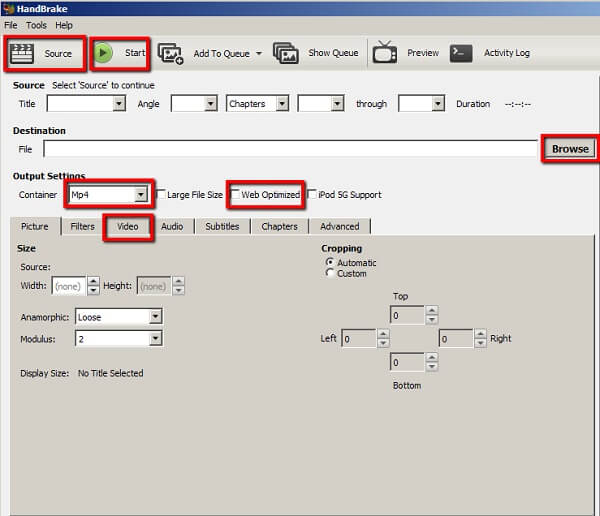
Trinn 3 Finn Output Settings delen og velg MP4 fra Container nedtrekksliste. Sørg for å merke av i ruten ved siden av Nettoptimalisert.
Trinn 4 Så gå til Video -fanen for å vise de tilpassede alternativene. Velg H.264 fra Video Codec alternativet og reduser verdien av Quality. Dessuten kan du redusere bitrate for videoen.

Trinn 5 Etter innstillinger, klikk på det grønne Start -knappen øverst i vinduet for å starte komprimering av videoen for web.
Del 3: Komprimere video for Web Online
Tilsynelatende er online videokompressorer mer praktisk hvis du bare trenger å komprimere videoer for nett av og til. Imidlertid kan de ha noen ulemper, som begrensede tilpassede alternativer, dårlig utskriftskvalitet og mer.
Metode 1: Komprimere videoer for nettet med Online Video Converter
Apeaksoft gratis online videokompressor er en kraftig måte å komprimere videoer til på nettet. Den lar deg håndtere flere videofiler per komprimering. Enda viktigere, det har ikke grensen for filstørrelse.
Trinn 1 Besøk online videokompressor i nettleseren din og klikk på Komprimere nå -knappen for å få tilgang til starteren, som ikke krever installasjon.

Trinn 2 Klikk på Legg til fil -knappen på starteren for å legge til videofilene, for eksempel MP4 for å komprimere for web, fra harddisken.
Trinn 3 Endre deretter Størrelse alternativet til en lavere verdi basert på behovet ditt. I tillegg kan du justere dannet, oppløsning og bitrate for å komprimere videoen for web videre.

Trinn 4 Til slutt klikker du på Komprimer for å begynne å gjøre det online umiddelbart.
Metode 2: Komprimere videoer for nett via Clipchamp
Clipchamp.com er en annen måte å komprimere video for nett på nettet. Det krever at du logger inn med Google, Facebook eller e-postadresse og passord. Hvis du ikke har noe imot det, kan du følge trinnene nedenfor for å gjøre det.
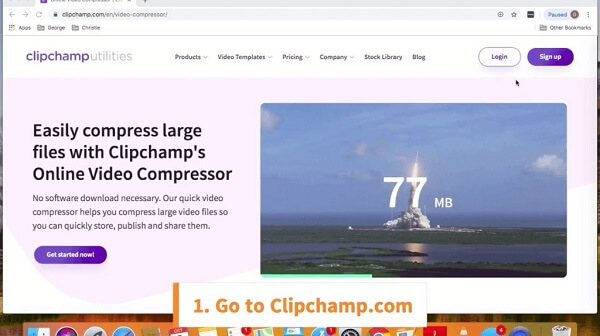
Trinn 1 Besøk webvideo-kompressoren i hvilken som helst nettleser, og logg inn kontoen din.
Trinn 2 Dra og slipp videoen du har tenkt å komprimere, i boksen for å laste den opp.
Trinn 3 Klikk Juster og endre oppløsningen, bitrate og andre alternativer for å gjøre den mindre.
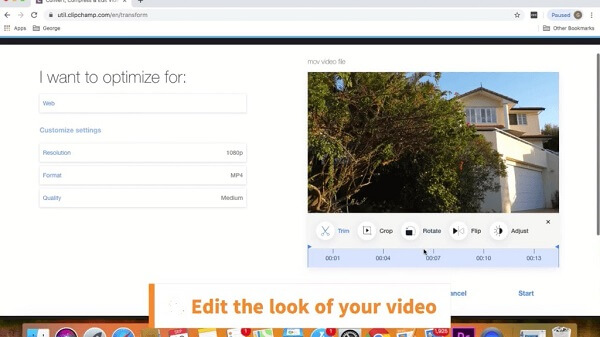
Trinn 4 Når du er ferdig, klikker du Start og følg deretter instruksjonene på skjermen for å laste ned eller dele den komprimerte videoen.
Konklusjon
Nå, bør du forstå hvordan du komprimerer videoer for nettet på skrivebordet ditt eller online. Alle metodene som er delt ovenfor har unike fordeler. Apeaksoft Video Converter Ultimate, for eksempel, er ikke bare lett å bruke, men også i stand til å optimalisere videokvaliteten mens du komprimerer. Håndbrems lar deg gjøre det uten å betale en krone, selv om det er vanskelig å bruke. Flere spørsmål? Legg igjen meldingen under denne artikkelen.




